這裡介紹在 Windows、Linux 與 Mac OS X 中,如何備份與回復樹莓派 Raspberry Pi 的 MicroSD 記憶卡。
在使用樹莓派(Raspberry Pi)時,不管是開發與測試嵌入式系統,或是作為娛樂用途,對於新手而言,不小心把整個系統搞砸以致於重灌整個系統是常有的事情,雖然樹莓派的安裝過程很容易,不過要依照異己的環境調整許多系統上的偏好設定,並且更新所有的套件也是很費時又費力的苦工。
而對於我自己這種 Linux 老手而言,雖然系統都很熟,不至於把系統搞砸,不過因為時常要測試各種核心的模組與參數,為了確保測試環境的單純,都會使用剛安裝好的系統來進行測試,所以也是常常會需要重灌系統。
除了重灌系統之外,我們也可以直接將安裝好樹莓派系統的 MicroSD 記憶卡直接備份起來,在需要的時候直接從備份檔還原,省去冗長的安裝與設定過程,以下介紹在 Windows、Linux 與 Mac OS X 中備份 MicroSD 記憶卡的步驟。
Windows
在 Windows 中若要備份或回復 MicroSD 卡的資料,可以使用 Win32 Disk Imager 這個開放原始碼的免費工具。
名稱:Win32 Disk Imager
下載網址:sourceforge
下載網址:sourceforge
Win32 Disk Imager 是專門用來備份 USB 隨身碟、SD 卡或 CF 卡的小工具,安裝好之後,先將 MicroSD 卡插進電腦,並執行 Win32 Disk Imager,就會看到這樣的操作畫面。
首先選擇備份影像檔的儲存路徑與檔案名稱(Image File),應且選擇要備份的設備(Device),接著按下「Read」按鈕即可將 MicroSD 卡的資料全部備份至檔案中。
如果要從備份影像檔中將資料回復至 MicroSD 卡,則按下「Write」按鈕即可。
「Read」與「Write」剛好是兩個相反方向的資料複製動作,在使用時請小心選擇,如果按錯了的話,可能會造成全部的資料完全損毀!
接下來會介紹在 Linux 與 Mac OS X 中 MicroSD 卡的備份與回復方法,請繼續閱讀下一頁。


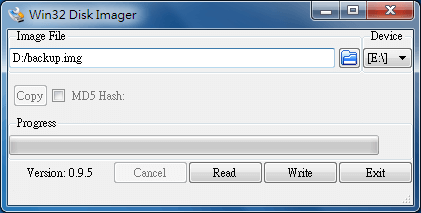
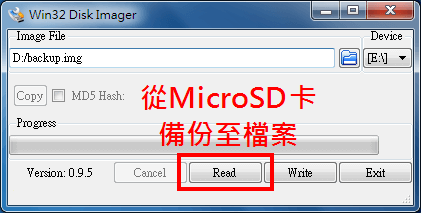
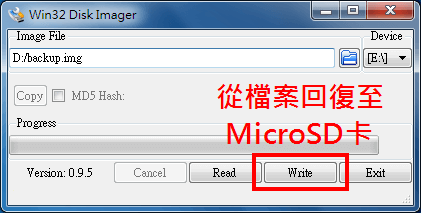
wang
G. T. Wang 大大想請教下
Read檔案時備份出來的與記憶卡大小一樣大,如何做壓縮成如再Raspberry pi 下載的iso檔案一樣變小呢?
感謝